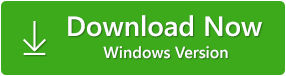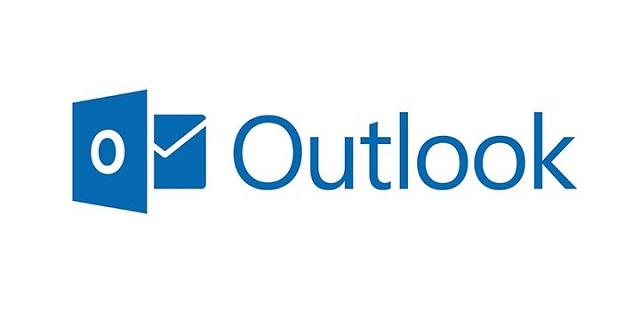 Sebbene Outlook sia un'ottima applicazione di posta elettronica, molti utenti riscontrano occasionalmente problemi durante l'utilizzo. Outlook si arresta in modo anomalo durante l'avvio, si blocca o si blocca di frequente e i problemi durante l'invio di e-mail sono alcuni dei problemi più comuni che gli utenti incontrano durante l'utilizzo di Outlook. In questo articolo diamo un'occhiata alle soluzioni per risolvere gli arresti anomali di Outlook durante il problema di avvio. Copriamo alcune soluzioni semplici ed efficaci per risolvere questo problema, continua a leggere.
Sebbene Outlook sia un'ottima applicazione di posta elettronica, molti utenti riscontrano occasionalmente problemi durante l'utilizzo. Outlook si arresta in modo anomalo durante l'avvio, si blocca o si blocca di frequente e i problemi durante l'invio di e-mail sono alcuni dei problemi più comuni che gli utenti incontrano durante l'utilizzo di Outlook. In questo articolo diamo un'occhiata alle soluzioni per risolvere gli arresti anomali di Outlook durante il problema di avvio. Copriamo alcune soluzioni semplici ed efficaci per risolvere questo problema, continua a leggere.
Soluzioni per come correggere Outlook si blocca in avvio
Soluzione 1: Avviare Outlook in modalità provvisoria
Se Outlook si arresta in modo anomalo durante l'avvio o se si blocca su una schermata che dice "Elaborazione", può essere risolto utilizzando la Modalità provvisoria. Per aprire Outlook in modalità provvisoria, segui le istruzioni di seguito.
- Chiudi Outlook se lo hai aperto
- Fare clic sul menu inizio, digitare exe /safe e colpisci Enter
- Quindi chiudere Outlook
Dopo aver seguito questi passaggi, riavviare Outlook normalmente per vedere se l'errore è stato risolto. Se questo non aiuta, procedere al passaggio successivo.
Soluzione 2: Disabilita add-ins
Add-ins migliora il tuo Outlook fornendo più funzionalità e miglioramenti. Ma in alcuni casi, potrebbe interferire con il normale funzionamento e potrebbe causare l'arresto anomalo di Outlook. Per disabilitare i componenti aggiuntivi, seguire le istruzioni di seguito.
- Clic File> Options > Add-ins
- Nel Managemenu a discesa, selezionare COM-Add-ins > Go
- Controlla i componenti aggiuntivi che sono abilitati e deselezionali. Salvare le modifiche e riavviare Outlook.
Se il tuo Outlook sta funzionando bene ora, significa che i componenti aggiuntivi è il colpevole. Ma è importante identificare il componente aggiuntivo specifico che causa problemi. Per identificarlo, controlla i componenti aggiuntivi uno alla volta e riavvia Outlook. Ripeti il processo per tutti i componenti aggiuntivi selezionati in precedenza e attendi fino a quando il problema di arresto anomalo di Outlook si ripete. Ora hai identificato il componente aggiuntivo che causa problemi. Disabilitarlo in modo permanente e continuare a utilizzare Outlook. Il tuo errore dovrebbe essere risolto. Tuttavia, se ciò non aiuta, procedere al passaggio successivo.
Soluzione 3: Eseguire strumento di diagnostica di Outlook
- Visita il link per ottenere lo strumento di diagnostica automatica ed esegui il tuo sistema
- Dopo che lo strumento ha completato il processo, il problema dovrebbe essere risolto. Tuttavia, se il problema persiste, andare a Microsoft Support and Recovery Assistantper Office 365
- Fai clic su Outlook nella prima schermata e fai clic Next
- Seleziona una delle opzioni in base alla tua situazione e clicca Next
- Outlook continua a bloccarsi oa bloccarsi
- Outlook si blocca con un messaggio "Microsoft Outlook ha smesso di funzionare"
Questo strumento automatico dovrebbe aiutarti a risolvere la maggior parte degli errori in Outlook. Tuttavia, se scopri che il problema persiste, potrebbe esserci un problema con il tuo file PST, che è trattato nella prossima soluzione.
Soluzione 4: Riparazione Outlook si blocca in avvio utilizzando Remo Repair Outlook (PST)
Se nessuna delle soluzioni di cui sopra ti aiuta a risolvere l'errore di arresto di Outlook, significa che c'è un problema con il tuo file PST. Arresti anomali di Outlook possono effettivamente corrompere il file PST, rendendo inaccessibile Outlook. Quindi, ora devi pensare a correggere il tuo file PST dopo l'arresto anomalo di Outlook.
Remo Repair Outlook (PST) strumento in grado di riparare tutti i tipi di problemi di corruzione nei tuoi file PST. Se il danneggiamento è causato a causa della memorizzazione del file PST su un server o a causa di settori danneggiati sul hard disk, la ragione non importa; Remo Repair può risolvere il problema.
Una volta riparato il file PST, può essere importato in Outlook e puoi accedere a tutti gli elementi di Outlook nello stesso modo in cui era originariamente. Inoltre, il software funziona con tutte le versioni di Outlook come 2016, 2013, 2010, 2007 ecc.
Come usare Remo Repair Outlook (PST)?
Scaricare Remo Repair Outlook (PST) strumento e installarlo sul tuo PC. Quindi, basta seguire i semplici passaggi spiegati di seguito per correggere il file PST dopo l'arresto anomalo di Outlook.
Passo 1: Avviare lo strumento e seleziona il file PST per riparare o puoi anche consentire al software di localizzare il PST automaticamente, usando Find PST file opzione.
Passo 2: Scegli un'opzione di scansione e clicca Repair.
Passo 3: Il software avvierà la scansione del file e fornirà il file PST riparato.
Passo 4: Ora è possibile visualizzare l'anteprima degli elementi dal file riparato e salvare il file riparato.
È tutto ciò che devi fare, il tuo file PST verrà riparato e puoi utilizzare i tuoi dati di Outlook. Con questo strumento puoi persino recuperare elementi calendario Outlook persi, email, contatti, regole e altri elementi di Outlook. Prova questo strumento di riparazione PST intelligente ed efficace oggi! Spero che questi metodi ti aiutino a risolvere i problemi di schianto di Outlook durante l'avvio.